Cómo arreglar el mensaje de error Firefox ya se está ejecutando pero no responde
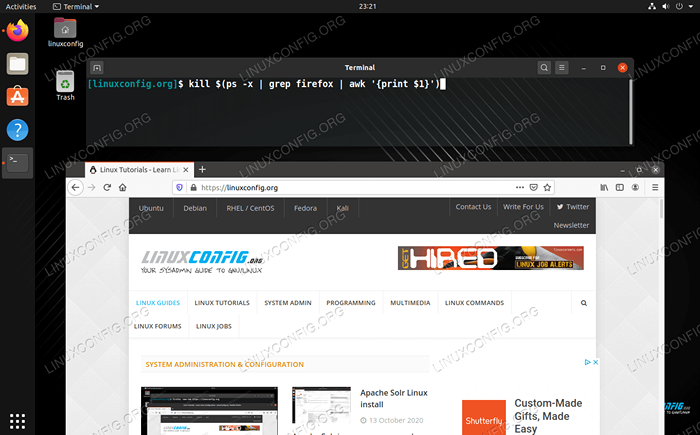
- 2069
- 634
- Hugo Vera
En esta guía, le mostraremos algunos métodos diferentes para arreglar el Firefox ya está funcionando pero no está respondiendo Mensaje de error en un sistema Linux.
Primero, pasemos algunas razones por las que este error puede estar ocurriendo. No es raro tener una aplicación congelada o "colgar" de vez en cuando, por lo que si este no es un problema que tienes repetidamente con Firefox, probablemente puedas simplemente matar el proceso y volver a lo que estabas haciendo.
Por otro lado, se sabe que el problema se convierte en perpetuo en situaciones en las que hay un problema con el archivo de perfil. Firefox almacena las personalizaciones y configuraciones de un usuario dentro de un "perfil" al que se accede cada vez que se abre Firefox. Si está experimentando este error a menudo, puede ser útil crear un perfil nuevo e importar su configuración anterior.
Siga junto con nuestra guía paso a paso a continuación para corregir este molesto error y hacer que su navegador web funcione sin problemas nuevamente nuevamente.
En este tutorial aprenderás:
- Cómo arreglar el mensaje de error "Firefox ya se está ejecutando pero no responde"
- Cómo matar los procesos de Firefox
- Cómo lanzar Firefox en modo seguro
- Cómo eliminar el archivo de bloqueo de perfil
- Cómo crear un nuevo perfil de Firefox
- Cómo reinstalar Firefox
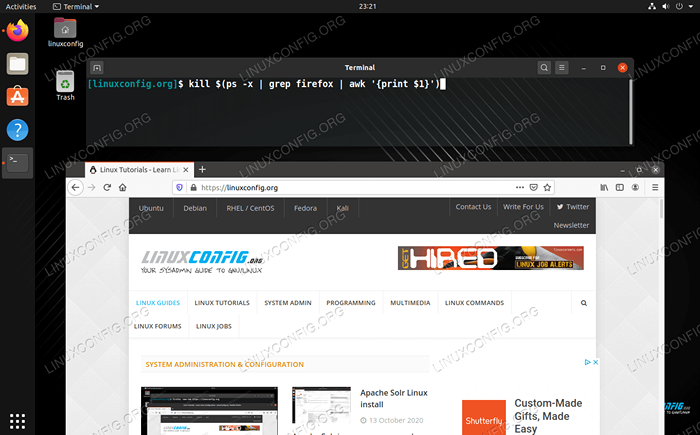 Arreglar un Mozilla Firefox que no responde en Linux
Arreglar un Mozilla Firefox que no responde en Linux | Categoría | Requisitos, convenciones o versión de software utilizada |
|---|---|
| Sistema | Cualquier distribución de Linux |
| Software | Mozilla Firefox |
| Otro | Acceso privilegiado a su sistema Linux como root o a través del sudo dominio. |
| Convenciones | # - requiere que los comandos de Linux dados se ejecuten con privilegios raíz directamente como un usuario raíz o mediante el uso de sudo dominiops - Requiere que los comandos de Linux dados se ejecuten como un usuario regular no privilegiado |
Matar procesos de Firefox
Lo primero que debe intentar hacer es simplemente matar el proceso de Firefox y abrirlo de nuevo. Como dijimos anteriormente, a veces las aplicaciones se congelarán o colgarán, y esto no es necesariamente anormal si no sucede a menudo.
Para matar un proceso en Linux, deberá abrir un terminal de línea de comando en su sistema. Para ver los procesos asociados con Firefox, puede usar el siguiente comando.
$ PS -x | Grep Firefox
En lugar de matar estos procesos uno por uno, puede usar lo siguiente matar ordenar cancelarlos a todos a la vez.
$ Kill $ (PS -x | Grep Firefox | Awk 'Imprimir $ 1')
Si eso no funciona, use el -9 opción para forzar estos procesos a cerrar.
$ Kill -9 $ (PS -x | Grep Firefox | Awk 'Imprimir $ 1')
Iniciar Firefox en modo seguro
Si una extensión del navegador o una configuración incorrecta está causando problemas, el lanzamiento de Firefox en modo seguro debería permitirle acceder a la aplicación y solucionar el problema antes de abrirla normalmente. Iniciar Firefox en modo seguro desde el terminal ejecutando este comando.
$ Firefox -Safe -Mode
Eliminar el archivo de bloqueo de perfil
Si Firefox se ha apagado anormalmente, el archivo de bloqueo de perfil se puede dejar atrás de una sesión anterior y causar errores al comenzar Firefox nuevamente. Intenta eliminarlo si existe. Para localizarlo y determinar si existe en su sistema, use el encontrar dominio.
$ Find ~ -name ".cerrar con llave"
Entonces, borrarlo.
$ rm/home/linuxconfig/.Mozilla/Firefox/GeGoUo0x.liberación predeterminada/perfil.cerrar
Crea un nuevo perfil
Si Firefox todavía no se inicia, intente crear un nuevo perfil en el Administrador de perfil y iniciar la aplicación en ese perfil. Podemos hacer esto desde la línea de comando, como se explica en nuestro tutorial de línea de comandos de Firefox y Linux.
$ Firefox -Profilemanager
Luego, para lanzar Firefox bajo un perfil específico, puede usar el -PAG opción Al especificar el nombre del perfil. Por ejemplo, este comando abriría Firefox con el perfil de LinuxConfig cargado:
$ Firefox -P "LinuxConfig"
La opción nuclear: reinstalar Firefox
Si ha llegado tan lejos en la guía sin resolver su problema, es hora de considerar simplemente reinstalar Firefox por completo. Esto borrará todos los archivos existentes, su configuración y configuración, y le permitirá reinstalar una copia nueva y actualizada del navegador web.
Para reinstalar Mozilla Firefox en Ubuntu, Debian y Linux Mint:
$ sudo apt purge firefox $ rm -rf ~/.Mozilla $ sudo apt install firefox
Para reinstalar Mozilla Firefox en Centos 8 (y más nuevo), Fedora y Red Hat:
$ sudo dnf eliminar firefox $ rm -rf ~/.Mozilla $ sudo DNF Instalar Firefox
Para reinstalar Mozilla Firefox en Arch Linux y Manjaro:
$ sudo Pacman -r Firefox $ RM -RF ~/.Mozilla $ sudo Pacman -s Firefox
Conclusión
Una aplicación que se niega a abrir es terriblemente frustrante, pero es algo con lo que tienes que lidiar de vez en cuando. En esta guía, vimos múltiples métodos para corregir este error en Firefox, desde remedios muy generales hasta más específicos. Al final, si nada más funciona, una reinstalación a veces es necesaria.
Tutoriales de Linux relacionados:
- Cómo matar el proceso por nombre
- Cosas para instalar en Ubuntu 20.04
- Cosas que hacer después de instalar Ubuntu 20.04 fossa focal Linux
- Sistema colgado de Linux? Cómo escapar a la línea de comando y ..
- Cosas que hacer después de instalar Ubuntu 22.04 Jellyfish de Jammy ..
- Cómo instalar, desinstalar y actualizar Firefox en Ubuntu
- Cómo matar el proceso basado en el número de puerto en Linux
- Cómo actualizar Firefox en Linux
- Mint 20: Mejor que Ubuntu y Microsoft Windows?
- Cómo revertir las actualizaciones de Pacman en Arch Linux
- « Cómo conectarse a un servidor FTP usando Python
- Ejemplos de consejos y trucos de comandos de comandos útiles - Parte 1 »

